文章详情页
win7系统打开IE浏览器提示你的浏览器已升级怎么解决?解决IE浏览器提示你的浏览器已升级步骤一览
浏览:136日期:2022-11-21 14:39:19
windows操作系统自带IE浏览器,微软定期发布最新版本IE浏览器。win7免激活系统升级IE浏览器后难免会遇到一些奇怪的问题,最近有用户说升级IE浏览器后每次打开都会跳出一个选项卡显示“你的浏览器已升级”非常烦人,该怎么办呢?大家不必担心,本文教程系统城小编告诉大家解决方法,希望能够帮助到大家!
1、按下“win+R”组合键打开运行,输入“gpedit.msc”然后按下回车键打开"本地组策略编辑器";
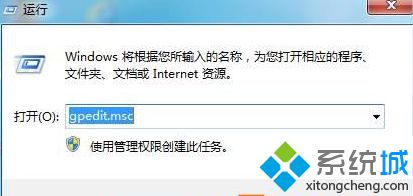
2、在组策略中依次展开“用户配置”-“管理模块”-“windows组件”-“Internet Explorer”
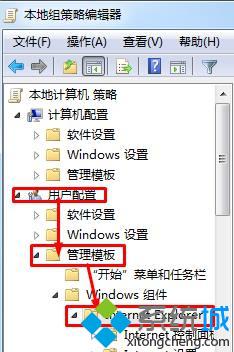
3、在右侧找到“阻止执行首次运行自定义设置”并双击打开,选定“以启用”,点击应用并确定即可。

win7系统打开IE浏览器提示“你的浏览器已升级”的问题解决了,按照上述方法设置,解决方法很简单的。
IE修复相关攻略推荐:
ie浏览器打不开网页其他浏览器可以怎么回事?解决ie浏览器打不开网页方法说明
ie11怎么降级ie10?IE11游览器降级到IE10方法介绍
HTML怎么禁用IE兼容模式?HTML禁用IE兼容模式方法说明
以上就是好吧啦网网小编为大家带来的解决IE浏览器提示你的浏览器已升级步骤一览,喜欢的小伙伴们请大家继续关注IE浏览器中文网。
上一条:win7系统IE浏览器提示你的浏览器已升级怎么解决?解决提示你的浏览器已升级方法说明下一条:win8系统升级火狐浏览器后无法打开IE浏览器怎么回事?解决win8系统升级火狐浏览器后无法打开IE浏览器方法说明
相关文章:
1. 比XP做得更好:寻找Windows Vista漏洞2. 解决Win10系统升级后不能正常关机的方法3. Windows 7 beta版本中安装汉化包4. Windows Vista版Norton 360抢鲜体验5. win7纯净版系统怎样设置开机默认开启numlock?6. Win10运行绝地求生提示“Steam无法连接到更新服务器”怎么办?7. 如何升级Win10创意者更新?Win10创意者更新教程8. Win7旗舰版磁盘该怎么分区呢?9. win10系统怎么设置鼠标指针在打字时隐藏? win10隐藏鼠标指针的方法10. Win7启动游戏提示“计算机中丢失Skidrow.dll”怎么解决?
排行榜

 网公网安备
网公网安备